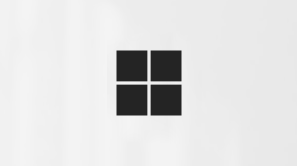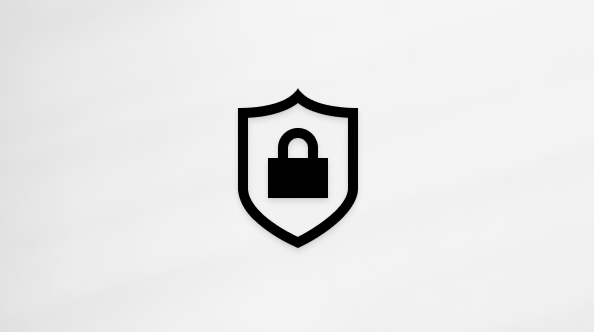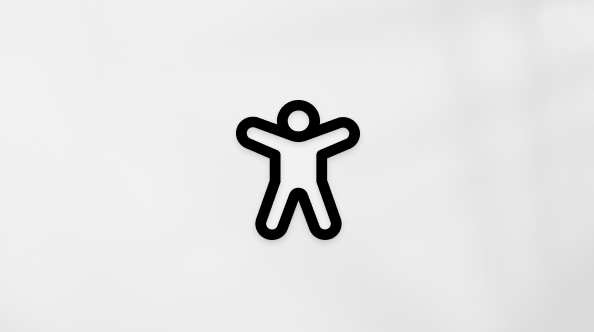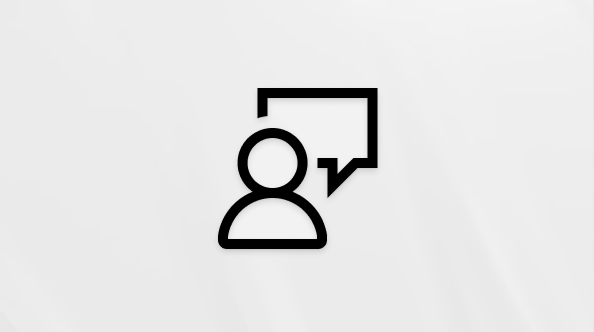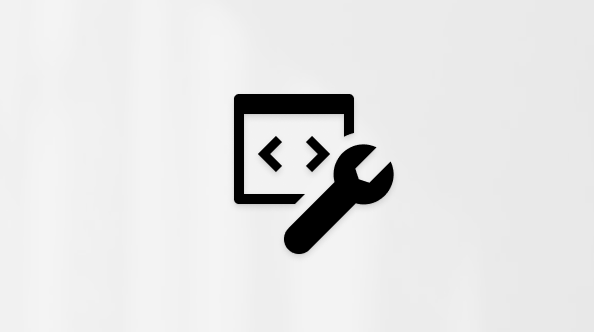Ovaj je članak namijenjen osobama koje koriste program čitača zaslona, kao što je WindowsPripovjedač, JAWS ili NVDA s Windows alatima ili značajkama i Microsoft 365proizvodima. Ovaj je članak dio skupa sadržaja za Pomoć i učenje za pristupačnost u kojem možete pronaći dodatne informacije o pristupačnosti naših aplikacija. Za općenitu pomoć posjetite Microsoftovu podršku.
Microsoft Copilot pojednostavnjuje upravljanje e-poštom. Omogućuje sažimanje dugačkih niti e-pošte, prikaz različitih prikaza i otkrivanje neodgovorenih pitanja. Uz Copilot možete brzo odgovoriti na poruke e-pošte ili pretvoriti kratke bilješke u dulje. Možete i jednostavno prilagoditi ton i duljinu poruke. U ovom se članku opisuje kako izraditi skice poruka e-pošte i sažeti niti e-pošte Copilot. Naučit ćete koristiti i treniranje pomoću značajke Copilot u Outlook.
Napomena: Da biste saznali više o čitačima zaslona, idite na članak Kako čitači zaslona funkcioniraju uz Microsoft 365.
Sadržaj teme
Skica e-pošte s Copilot
Copilot u klasičnom Outlook pojednostavnjuje izradu skica e-pošte. Slijedite ove korake da biste započeli sa stvaranjem e-pošte Copilot:
-
Pritisnite Ctrl +N da biste otvorili novu poruku e-pošte.
-
Pomaknite se Copilot na vrpci da biste otvorili dijaloški okvir Skica Copilot . Pomoću koraka u nastavku pomaknite se do značajke pomoću tipkovnih prečaca:
-
Pritisnite Ctrl +F10 da biste vidjeli prečace vrpce.
-
Pritisnite tipku koja odgovara kartici Poruka .
-
Pritisnite F + X da biste proširiliCopilot padajući popis.
-
Pritisnite D da biste otvorili dijaloški okvir Copilot skica.
-
-
U okvir za uređivanje upišite pojedinosti koje želite da poruka e-pošte kaže.
-
Pomoću tabulatora dođite do gumba Generiraj, a zatim pritisnite Enter.
-
Copilot će generirati skicu u skladu s vašim unosom.
-
Da biste otkazali postupak generiranja, pritisnite Shift+ tabulator i odaberite gumb Zaustavi u dijaloškom okviru.
-
Ako želite promijeniti skicu, upišite pojedinosti o tome što želite promijeniti u okvir Sve što želite promijeniti, npr. "neka bude kratak". Zatim pritisnite tabulator da biste došli do gumba sa strelicom desno, a zatim pritisnite Enter.
-
Da biste obnovili sadržaj, pomaknite se do gumba Obnovi i pritisnite Enter.
-
Da biste prilagodili ton i duljinu skice, pritisnite Enter da biste proširiliCopilotpadajući popis. Pomoću tipki sastrelicama gore i dolje pomičite se po popisu da biste pronašli željeni ton i duljinu. Zatim pritisnite Enter da biste postavili željene mogućnosti.
-
Copilot generirat će više prijedloga za sadržaj. Krećite se prijedlozima pomoću gumba Sljedeća stavkai Prethodna stavka.
-
-
Ako su vam se s sviđali generirani prijedlozi, dodajte ih u poruku e-pošte tako da odaberete gumb Zadrži.
-
Da biste odbacili skicu, pritišćite tabulator dok ne čujete "Gumb Odbaci", a zatim pritisnite Enter.
-
Treniranje e-pošte Copilot
Coaching by Copilot feature in classic Outlook helps you improve the tone and clarity of the email. Saznajte kako koristiti tu značajku u sljedećim koracima:
-
Otvorite novu poruku e-pošte ili postojeću skicu e-pošte.
-
Otvorite tijelo poruke nove poruke e-pošte pomoću tipke tabulatora i upišite poruku.
-
Pomaknite se Copilot na vrpci da biste otvorili dijaloški okvir Treniranje Copilot. Slijedite korake u nastavku da biste se pomakli na značajku pomoću tipkovnih prečaca:
-
Pritisnite Ctrl +F10 da biste vidjeli prečace vrpce.
-
Pritisnite tipku koja odgovara kartici Poruka .
-
Pritisnite F + X da biste proširiliCopilot padajući popis.
-
Pritisnite C da biste otvorili dijaloški okvir Copilot coaching .
-
-
Copilot generirat će prijedloge za poboljšanje tona, čitača osjećaja i jasnoće poruke e-pošte.
-
Pregledajte prijedloge pomoću čitača zaslona i pomoću njih poboljšajte e-poštu uključivanjem povratnih informacija u skicu.
-
Ako želite istražiti dodatne prijedloge, tabulatorom se pomaknite do gumba Obnovi pa pritisnite Enter da biste se obnovili.
-
Sažetak po Copilot
Značajka Sažmi omogućuje brzo razumijevanje ključnih točaka bez čitanja svake riječi. Slijedite ove korake da biste saželi svoje poruke e-pošte Copilot u programu Outlook:
-
Odaberite i otvorite poruku e-pošte koju želite sažeti.
-
Pritisnite Shift +tabulator da biste se pomakli na gumb Sažmi neposredno ispod vrpce e-pošte i pritisnite Enter.
-
Copilot će generirati sažetak poruke e-pošte u dijaloškom okviru Sažetak Copilot .
-
Da biste prekinuli generiranje sažetka, idite na gumb Zaustavi generiranje pomoću tipke tabulatora i pritisnite Enter.
-
-
Kada se sažetak generira, možete ga pregledati pomoću čitača zaslona.
Napomene:
-
Da biste povratnim informacijama Copilot generirani sažetak, odaberite povratne informacije od palca prema gore ili ikonu povratne informacije palca prema dolje.
-
Ako želite prijaviti problem, pritisnite tabulator da biste došli do ikone Obratite se podršci . Pritisnite Enter da biste otvorili okno Podrška. Detaljno opišite problem i pošaljite ga.
Vidi također
Dobro došli u Copilot u programu Outlook
Treniranje e-pošte uz Copilot s programom Outlook
Korištenje Copilot u programu Outlook za Android i iOS s čitačem zaslona
Tehnička podrška za korisnike s posebnim potrebama
Microsoft želi omogućiti najbolje moguće okruženje svim korisnicima. Ako ste osoba s posebnim potrebama ili imate pitanja povezana s pristupačnošću, zatražite tehničku pomoć od Microsoftove službe Answer Desk za osobe s invaliditetom. Tim za podršku u informativnoj službi za osobe s invaliditetom obučen je za korištenje brojnih popularnih pomoćnih tehnologija te može pružiti pomoć na engleskom, španjolskom, francuskom i američkom znakovnom jeziku.. Da biste pronašli podatke za kontakt za svoju regiju, posjetite Microsoftov Answer Desk za osobe s invaliditetom.
Ako ste korisnik iz državne ustanove, komercijalni korisnik ili korisnik iz velike tvrtke, obratite se službi Answer Desk za osobe s invaliditetom za velike tvrtke.
Microsoft Copilot pojednostavnjuje upravljanje e-poštom. Omogućuje sažimanje dugačkih niti e-pošte, prikaz različitih prikaza i otkrivanje neodgovorenih pitanja. Uz Copilot možete brzo odgovoriti na poruke e-pošte ili pretvoriti kratke bilješke u dulje. Možete i jednostavno prilagoditi ton i duljinu poruke. U ovom se članku opisuje kako izraditi skice poruka e-pošte i sažeti niti e-pošte Copilot. Naučit ćete koristiti i treniranje pomoću značajke Copilot u Outlook.
Napomena: Da biste saznali više o čitačima zaslona, idite na članak Kako čitači zaslona funkcioniraju uz Microsoft 365.
Sadržaj teme
Skica e-pošte s Copilot
Copilot u klasičnom Outlook pojednostavnjuje izradu skica e-pošte. Slijedite ove korake da biste započeli sa stvaranjem e-pošte Copilot:
-
Pritisnite Ctrl +N da biste otvorili novu poruku e-pošte.
-
Pomaknite se Copilot na vrpci da biste otvorili dijaloški okvir Skica Copilot . Pomoću koraka u nastavku pomaknite se do značajke pomoću tipkovnih prečaca:
-
Pritisnite Ctrl +F10 da biste vidjeli prečace vrpce.
-
Pritisnite tipku koja odgovara kartici Poruka .
-
Pritisnite F + X da biste proširiliCopilotpadajući popis.
-
Pritisnite D da biste otvorili dijaloški okvir Copilot skica.
-
-
U okvir za uređivanje upišite pojedinosti koje želite da poruka e-pošte kaže.
-
Pomoću tabulatora dođite do gumba Generiraj, a zatim pritisnite Enter.
-
Copilot će generirati skicu u skladu s vašim unosom.
-
Da biste otkazali postupak generiranja, pritisnite Shift+ tabulator i odaberite gumb Zaustavi u dijaloškom okviru.
-
Ako želite promijeniti skicu, upišite pojedinosti o tome što želite promijeniti u okvir Sve što želite promijeniti, npr. "neka bude kratak". Zatim pritisnite tabulator da biste došli do gumba Generiraj pa pritisnite Enter.
-
Da biste obnovili sadržaj, pomaknite se do gumba Obnovi i pritisnite Enter.
-
Da biste prilagodili ton i duljinu skice, pritisnite Enter da biste proširiliCopilotpadajući popis. Pomoću tipki sastrelicama gore i dolje pomičite se po popisu da biste pronašli željeni ton i duljinu. Zatim pritisnite Enter da biste postavili željene mogućnosti.
-
Copilot generirat će više prijedloga za sadržaj. Krećite se prijedlozima pomoću gumba Sljedeća stavkai Prethodna stavka.
-
-
Ako vam se sviđa neki od generiranih prijedloga, dodajte ih u poruku e-pošte tako da odaberete gumb Zadrži.
-
Da biste odbacili skicu, pritišćite tabulator dok ne čujete "Gumb Odbaci", a zatim pritisnite Enter.
Treniranje e-pošte Copilot
Coaching by Copilot feature in classic Outlook helps you improve the tone and clarity of the email. Saznajte kako koristiti tu značajku u sljedećim koracima:
-
Otvorite novu poruku e-pošte ili postojeću skicu e-pošte.
-
Otvorite tijelo poruke nove poruke e-pošte pomoću tipke tabulatora i upišite poruku.
-
Pomaknite se Copilot na vrpci da biste otvorili dijaloški okvir TreniranjeCopilot. Slijedite korake u nastavku da biste se pomakli na značajku pomoću tipkovnih prečaca:
-
Pritisnite Ctrl +F10 da biste vidjeli prečace vrpce.
-
Pritisnite tipku koja odgovara kartici Poruka .
-
Pritisnite F + X da biste proširili Copilot padajući popis.
-
Pritisnite C da biste otvorili dijaloški okvirCopilot coaching.
-
-
Copilot generirat će prijedloge za poboljšanje tona, čitača osjećaja i jasnoće poruke e-pošte.
-
Pregledajte prijedloge pomoću čitača zaslona i pomoću njih poboljšajte e-poštu uključivanjem povratnih informacija u skicu.
-
Ako želite istražiti dodatne prijedloge, tabulatorom se pomaknite do gumba Obnovi i pritisnite Enter da biste se obnovili.
Sažetak po Copilot
Značajka Sažmi omogućuje brzo razumijevanje ključnih točaka bez čitanja svake riječi. Slijedite ove korake da biste saželi svoje poruke e-pošte Copilot u programu Outlook:
-
Odaberite i otvorite poruku e-pošte koju želite sažeti.
-
Pritisnite Shift +tabulator da biste se pomakli na gumb Sažmi neposredno ispod vrpce e-pošte i pritisnite Enter.
-
Copilot će generirati sažetak poruke e-pošte u dijaloškom okviru Sažetak Copilot .
-
Da biste prekinuli generiranje sažetka, idite na gumb Zaustavi generiranje pomoću tipke tabulatora i pritisnite Enter.
-
Kada se sažetak generira, možete ga pregledati pomoću čitača zaslona.
Vidi također
Dobro došli u Copilot u programu Outlook
Treniranje e-pošte uz Copilot s programom Outlook
Korištenje Copilot u programu Outlook za Android i iOS s čitačem zaslona
Tehnička podrška za korisnike s posebnim potrebama
Microsoft želi omogućiti najbolje moguće okruženje svim korisnicima. Ako ste osoba s posebnim potrebama ili imate pitanja povezana s pristupačnošću, zatražite tehničku pomoć od Microsoftove službe Answer Desk za osobe s invaliditetom. Tim za podršku u informativnoj službi za osobe s invaliditetom obučen je za korištenje brojnih popularnih pomoćnih tehnologija te može pružiti pomoć na engleskom, španjolskom, francuskom i američkom znakovnom jeziku.. Da biste pronašli podatke za kontakt za svoju regiju, posjetite Microsoftov Answer Desk za osobe s invaliditetom.
Ako ste korisnik iz državne ustanove, komercijalni korisnik ili korisnik iz velike tvrtke, obratite se službi Answer Desk za osobe s invaliditetom za velike tvrtke.
Microsoft Copilot pojednostavnjuje upravljanje e-poštom. Omogućuje sažimanje dugačkih niti e-pošte, prikaz različitih prikaza i otkrivanje neodgovorenih pitanja. Uz Copilot možete brzo odgovoriti na poruke e-pošte ili pretvoriti kratke bilješke u dulje. Možete i jednostavno prilagoditi ton i duljinu poruke. U ovom se članku opisuje kako postaviti pitanja, skicu poruka e-pošte, prebrisati poruke e-pošte, sažeti niti e-pošte i zakazati sastanak putem Copilot. Naučit ćete koristiti i trenere tako da Copilot značajku u novoj Outlook.
Napomena: Dodatne informacije o čitačima zaslona potražite u članku Kako čitači zaslona funkcioniraju sa sustavom Microsoft 365.
Sadržaj teme
Sažimanje poruka e-pošte pomoću sustava Copilot
Postavite pitanja Copilot
Možete postaviti Copilot pitanja da biste olakšali rad. U nastavku su navedeni koraci koje možete slijediti da biste koristili Copilot značajku:
-
Otvorite Outlook i pritišćite tipku tabulatora dok ne čujete "Copilot gumb".
-
Pritisnite Enter da biste otvorili okno Copilot čavrljanja.
-
U Copilot čavrljanja prikazat će se nekoliko osnovnih upita kao što su "Recite mi više o" i "Sažmi nedavne poruke e-pošte u kojima sam @mentioned". Odaberite nešto od sljedećeg ili
-
-
Upišite upit ili pitanje u područje Upita. Pritisnite tabulator da biste se pomakli na područje Upita i upišite pitanje koje želite postaviti, npr. "What is the action item for me in the last email in which I was @mentioned?" (Što je stavka akcije za mene u zadnjoj poruci e-pošte u kojoj sam @mentioned?
-
Copilot će generirati odgovor u skladu s vašim upitom.
Skica e-pošte s Copilot
Copilot u novoj radnoj Outlook pojednostavnjuje stvaranje skica e-pošte. Slijedite ove korake da biste počeli pisati poruku e-pošte Copilot:
-
Pritisnite Ctrl +N da biste otvorili novu poruku e-pošte.
-
Pomaknite se Copilot na vrpci. Pritišćite tabulator dok ne čujete "Expand for more Copilot options button" (Gumb Proširi za dodatne mogućnosti kopilota), a zatim pritisnite Enter.
-
Pritišćite tipku sa strelicom dolje dok ne čujete "Draft menu item" (Stavka izbornika Skica), a zatim pritisnite Enter da biste je odabrali. Time se otvara dijaloški okvir Skica s kopilotom.
Napomena: Kada je fokus na području skice e-pošte, možete i pritisnuti Alt + i da biste otvorili dijaloški okvir Skica s kopilotom.
-
-
Upišite pojedinosti koje želite da poruka e-pošte uvrsti u područje teksta ili se pomoću tipke sa strelicom dolje ili gore pomičite po popisu predloženih upita, a zatim pritisnite Enter da biste odabrali jedan.
-
Pritisnite tabulator da biste došli do gumba Generiraj, a zatim pritisnite Enter. Copilot će generirati skicu u skladu s vašim unosom.
-
Da biste otkazali postupak generiranja, pritisnite tabulator i odaberite gumb Zaustavi, a zatim pritisnite Enter.
-
-
Kada Copilot završi generiranje skice, pritišćite tipku sa strelicom dolje da biste se pomicali kroz dostupne mogućnosti u nizu:
-
Zadrži: Ta mogućnost omogućuje umetanje generiranog teksta u poruku e-pošte.
-
Odbaciti: Ta mogućnost omogućuje odbacivanje generirane skice.
-
Izmjena sadržaja: Odaberite Pokušaj ponovno, Neka se skrati, Učini ga duljim ili Promijeni ton da biste suzili ili obnovili sadržaj.Pritisnite Enter da biste odabrali željenu mogućnost.
-
-
Da biste ručno ažurirali unos, postavite fokus na područje teksta, unesite promjene, a zatim pritisnite tabulator da biste prešli na gumb Generiraj pa ponovno pritisnite Enter .
Sažimanje poruka e-pošte Copilot
Značajka Sažmi omogućuje brzo razumijevanje ključnih točaka bez čitanja svake riječi. Slijedite ove korake da biste saželi svoje poruke e-pošte Copilot u programu Outlook:
-
Otvorite mapu Outlookulazna pošta.
-
Pomoću tipke sa strelicomdolje ili gore krećite se porukama e-pošte u ulaznoj pošti.
-
Pritisnite Enter da biste odabrali poruku e-pošte koju želite sažeti.
-
Pritišćite tipku tabulatora dok ne čujete "Heading level 2, summarize" (Naslov razine 2, sažetak). Zatim pritisnite tipku Enter.
-
Copilot generirat će sažetak odabrane poruke e-pošte.
-
Da biste prekinuli generiranje sažetka, idite na gumb Zaustavi generiranje pomoću tipke tabulatora , a zatim pritisnite Enter.
-
-
Kada se sažetak generira, možete ga pregledati pomoću čitača zaslona.
Napomene:
-
Da biste povratnim informacijama Copilot generirani sažetak, odaberite povratne informacije od palca prema gore ili ikonu povratne informacije palca prema dolje.
-
Ako želite prijaviti problem, pritisnite tabulator da biste došli do ikone Obratite se podršci . Pritisnite Enter da biste otvorili okno Podrška. Detaljno opišite problem i pošaljite ga.
Treniranje e-pošte Copilot
Značajka coaching by Copilot u Outlook pojednostavnjuje poboljšavanje tona i jasnoće poruke e-pošte. Saznajte kako koristiti tu značajku u sljedećim koracima:
-
Pritisnite Ctrl +N uOutlook da biste otvorili novu poruku e-pošte.
-
Otvorite tijelo poruke nove poruke e-pošte pomoću tipke tabulatora i upišite poruku.
-
Pritišćite Shift + tabulator dok ne čujete "Clipboard group, undo button, collapsed" (Grupa Međuspremnik, gumb poništi, sažeto).
-
Pomoću tipke sa strelicom desno možete doći do gumbaCopilot tipke. Pritisnite tabulator da biste nadmašili element Fonti Veličina fonta .
-
Pritisnite Enter da biste otvoriliCopilotpadajući popis.
-
Pritišćite tipku sa strelicom dolje dok ne čujete "Coaching by Copilot ". Pritisnite Enter da biste odabrali. Copilot generirat će prijedloge za poboljšanje tona, čitača osjećaja i jasnoće poruke e-pošte.
-
Pregledajte prijedloge pomoću čitača zaslona i pomoću njih poboljšajte e-poštu uključivanjem povratnih informacija u skicu.
-
Ako želite istražiti dodatne prijedloge, tabulatorom se pomaknite do gumba Obnovi i pritisnite Enter da biste se obnovili.
-
Vidi također
Dobro došli u Copilot u programu Outlook
Treniranje e-pošte uz Copilot u programu Outlook
Korištenje Copilot u programu Outlook za Android i iOS s čitačem zaslona
Tehnička podrška za korisnike s posebnim potrebama
Microsoft želi omogućiti najbolje moguće okruženje svim korisnicima. Ako ste osoba s posebnim potrebama ili imate pitanja povezana s pristupačnošću, zatražite tehničku pomoć od Microsoftove službe Answer Desk za osobe s invaliditetom. Tim za podršku u informativnoj službi za osobe s invaliditetom obučen je za korištenje brojnih popularnih pomoćnih tehnologija te može pružiti pomoć na engleskom, španjolskom, francuskom i američkom znakovnom jeziku.. Da biste pronašli podatke za kontakt za svoju regiju, posjetite Microsoftov Answer Desk za osobe s invaliditetom.
Ako ste korisnik iz državne ustanove, komercijalni korisnik ili korisnik iz velike tvrtke, obratite se službi Answer Desk za osobe s invaliditetom za velike tvrtke.
Microsoft Copilot pojednostavnjuje upravljanje e-poštom. Omogućuje sažimanje dugačkih niti e-pošte, prikaz različitih prikaza i otkrivanje neodgovorenih pitanja. Uz Copilot možete brzo odgovoriti na poruke e-pošte ili pretvoriti kratke bilješke u dulje. Možete i jednostavno prilagoditi ton i duljinu poruke. U ovom se članku opisuje kako izraditi skice poruka e-pošte i sažeti niti e-pošte Copilot. Naučit ćete koristiti i treniranje pomoću značajke Copilot u Outlook.
Napomene:
-
Dodatne informacije o čitačima zaslona potražite u članku Kako čitači zaslona funkcioniraju sa sustavom Microsoft 365.
-
U ovoj se temi pretpostavlja da koristite ugrađeni čitač zaslona u sustavu macOS, Voiceover. Dodatne informacije o korištenju potražite u članku Pristupačnost tvrtke Apple.
Sadržaj teme
Skica e-pošte s Copilot
Copilot u programu Outlook pojednostavnjuje izradu skica e-pošte. Slijedite ove korake da biste nacrtali poruku e-pošte Copilot:
-
Otvorite novu poruku e-pošte pomoću naredbe Command + N.
-
Pritisnite Command + \ da biste otvorili dijaloški okvir Skica Copilot dijaloške okvire.
-
U okvir za uređivanje upišite pojedinosti koje želite da poruka e-pošte kaže.
-
Pritisnite Command + Return daCopilot biste počeli generirati skicu.
-
Da biste otkazali postupak generiranja, pritisnite tabulatoriodaberitegumb Zaustavi nerating u dijaloškom okviru.
-
Ako želite promijeniti skicu, upišite pojedinosti o tome što želite promijeniti u okvir Sve što želite promijeniti, npr. "neka bude kratak". Zatim pritisnite tabulator da biste došli do gumba Generiraj i pritisnite Return.
-
Da biste prilagodili ton i duljinu skice, odaberite gumb Prilagodi da biste proširili padajući popis i pronašli željeni ton i duljinu pomoću tipke tabulatora. Pomoću tipke Return postavite željene mogućnosti.
-
Da biste obnovili sadržaj, pomaknite se do gumba Obnovi i pritisnite Return.
-
Copilot generirat će više prijedloga za sadržaj. Krećite se prijedlozima pomoću gumba Sljedeća stavkai Prethodna stavka.
-
-
Ako vam se neki od prijedloga sviđa, dodajte ih u poruku e-pošte tako da odaberete gumb Zadrži .
-
Da biste odbacili skicu, pritišćite tabulator dok ne čujete "Discard button" (Gumb Odbaci), a zatim pritisnite Return.
-
Treniranje e-pošte Copilot
Značajka coaching by Copilot u Outlook pojednostavnjuje poboljšavanje tona i jasnoće poruke e-pošte. Saznajte kako koristiti tu značajku u sljedećim koracima:
-
Otvorite novu poruku e-pošte ili postojeću skicu e-pošte.
-
Otvorite tijelo poruke nove poruke e-pošte pomoću tipke tabulatora i upišite poruku.
-
Pritisnite Shift + tabulator da biste se pomaknuliCopilot i pritišćite tipke sa strelicom gore i dolje da biste pristupiliCopilot padajućem popisu.
-
Da biste otvorili dijaloški okvir Coaching byCopilot, pritišćite tipku sa strelicom dolje dok ne čujete "Coaching by Copilot " (Coaching by Copilot ). Pritisnite Return da biste otvorili dijaloški okvir.
-
Copilot generirat će prijedloge za poboljšanje tona, čitača osjećaja i jasnoće poruke e-pošte.
-
Pregledajte prijedloge pomoću čitača zaslona i pomoću njih poboljšajte e-poštu uključivanjem povratnih informacija u skicu.
-
Ako želite istražiti dodatne prijedloge, tabulatorom se pomaknite do gumba Obnovi i pritisnite Enter da biste se obnovili.
-
Sažetak po Copilot
Značajka Sažmi omogućuje brzo razumijevanje ključnih točaka bez čitanja svake riječi. Slijedite ove korake da biste saželi svoje poruke e-pošte Copilot u programu Outlook:
-
Odaberite i otvorite poruku e-pošte koju želite sažeti.
-
Pritisnite tabulator da biste se pomakli do gumba Sažmi koji se nalazi neposredno ispod vrpce e-pošte i pritisnite Return.
-
Copilot će generirati sažetak poruke e-pošte u dijaloškom okviru Sažetak Copilot .
-
Da biste prestali generirati sažetak, idite na gumb Zaustavi generiranje pomoću tipke tabulatora , a zatim pritisnite Return.
-
-
Kada se sažetak generira, možete ga pregledati pomoću čitača zaslona.
Vidi također
Dobro došli u Copilot u programu Outlook
Treniranje e-pošte uz Copilot s programom Outlook
Korištenje Copilot u programu Outlook za Android i iOS s čitačem zaslona
Tehnička podrška za korisnike s posebnim potrebama
Microsoft želi omogućiti najbolje moguće okruženje svim korisnicima. Ako ste osoba s posebnim potrebama ili imate pitanja povezana s pristupačnošću, zatražite tehničku pomoć od Microsoftove službe Answer Desk za osobe s invaliditetom. Tim za podršku u informativnoj službi za osobe s invaliditetom obučen je za korištenje brojnih popularnih pomoćnih tehnologija te može pružiti pomoć na engleskom, španjolskom, francuskom i američkom znakovnom jeziku.. Da biste pronašli podatke za kontakt za svoju regiju, posjetite Microsoftov Answer Desk za osobe s invaliditetom.
Ako ste korisnik iz državne ustanove, komercijalni korisnik ili korisnik iz velike tvrtke, obratite se službi Answer Desk za osobe s invaliditetom za velike tvrtke.
Microsoft Copilot pojednostavnjuje upravljanje e-poštom. Omogućuje sažimanje dugačkih niti e-pošte, prikaz različitih prikaza i otkrivanje neodgovorenih pitanja. Uz Copilot možete brzo odgovoriti na poruke e-pošte ili pretvoriti kratke bilješke u dulje. Možete i jednostavno prilagoditi ton i duljinu poruke. U ovom se članku opisuje kako postaviti pitanja, skicu poruka e-pošte, prebrisati poruke e-pošte, sažeti niti e-pošte i zakazati sastanak putem Copilot. Naučit ćete i koristiti značajku coaching by Copilot u novoj Outlook.
Napomena: Dodatne informacije o čitačima zaslona potražite u članku Kako čitači zaslona funkcioniraju sa sustavom Microsoft 365.
Sadržaj teme
Sažimanje poruka e-pošte pomoću sustava Copilot
Postavite pitanja Copilot
Možete postaviti Copilot pitanja da biste olakšali rad. U nastavku su koraci koje možete slijediti da biste koristili ovu značajku Copilot:
-
Otvorite Outlook i pritišćite tipku tabulatora dok ne čujete "Copilot gumb".
-
Pritisnite Enter da biste otvorili okno Copilot čavrljanja.
-
U Copilot čavrljanja prikazat će se nekoliko osnovnih upita kao što su "Recite mi više o" i "Sažmi nedavne poruke e-pošte u kojima sam @mentioned".
-
U područje Upita možete upisati i vlastiti upit. Pritisnite tabulator da biste se pomakli na područje Upita i upišite pitanje koje želite postaviti, npr. "Koje su mi akcijske stavke u nedavnim porukama e-pošte u kojima sam @mentioned".
-
-
Copilot će generirati odgovor u skladu s vašim upitom.
Skica e-pošte s Copilot
Copilot u programu Outlook za web olakšava izradu skica e-pošte. Slijedite ove korake da biste počeli pisati poruku e-pošte Copilot:
-
Pritisnite N da biste otvorili novu poruku e-pošte.
-
Pomaknite se Copilot na vrpci. Pritišćite tabulator dok ne čujete "Expand for more Copilot options button" (Gumb Proširi za dodatne mogućnosti kopilota), a zatim pritisnite Enter.
-
Pritišćite tipku sa strelicom dolje dok ne čujete "Draft menu item" (Stavka izbornika Skica), a zatim pritisnite Enter da biste je odabrali. Time se otvara dijaloški okvir Skica s kopilotom.
Napomena: Kada je fokus na području skice e-pošte, možete i pritisnuti Alt + i da biste otvorili dijaloški okvir Skica s kopilotom.
-
-
Upišite pojedinosti koje želite da poruka e-pošte uvrsti u područje teksta ili se pomoću tipke sa strelicom dolje ili gore pomičite po popisu predloženih upita, a zatim pritisnite Enter da biste odabrali jedan.
-
Pritisnite tabulator da biste došli do gumba Generiraj, a zatim pritisnite Enter. Copilot će generirati skicu u skladu s vašim unosom.
-
Da biste otkazali postupak generiranja, pritisnite tabulator i odaberite gumb Zaustavi, a zatim pritisnite Enter.
-
-
Kada Copilot završi generiranje skice, pritišćite tipku sa strelicom dolje da biste se pomicali kroz dostupne mogućnosti u nizu:
-
Zadrži: Ta mogućnost omogućuje umetanje generiranog teksta u poruku e-pošte.
-
Odbaciti: Ta mogućnost omogućuje odbacivanje generirane skice.
-
Izmjena sadržaja: Odaberite Pokušaj ponovno, Neka se skrati, Učini ga duljim ili Promijeni ton da biste suzili ili obnovili sadržaj.Pritisnite Enter da biste odabrali željenu mogućnost.
-
-
Da biste ručno ažurirali unos, postavite fokus na područje teksta, unesite promjene, a zatim pritisnite tabulator da biste prešli na gumb Generiraj pa ponovno pritisnite Enter .
Sažimanje poruka e-pošte Copilot
Značajka Sažmi omogućuje brzo razumijevanje ključnih točaka bez čitanja svake riječi. Slijedite ove korake da biste saželi svoje poruke e-pošte Copilot u programu Outlook:
-
Otvorite mapu Outlookulazna pošta.
-
Pomoću tipke sa strelicomdolje ili gore krećite se porukama e-pošte u ulaznoj pošti.
-
Pritisnite Enter da biste odabrali poruku e-pošte koju želite sažeti.
-
Pritišćite tipku tabulatora dok ne čujete "Summarize" (Sažmi). Zatim pritisnite tipku Enter.
-
Copilot generirat će sažetak odabrane poruke e-pošte.
-
Da biste prekinuli generiranje sažetka, idite na gumb Zaustavi generiranje pomoću tabulatora i pritisnite Enter.
-
-
Kada se sažetak generira, možete ga pregledati pomoću čitača zaslona.
Napomene:
-
Da biste povratnim informacijama Copilot generirani sažetak, odaberite ikonu Palčeve povratne informacije prema gore ili Thumbs down – ikona za povratne informacije.
-
Ako želite prijaviti problem, pritisnite tabulator da biste došli do ikone Obratite se podršci . Pritisnite Enter da biste otvorili okno Podrška. Detaljno opišite problem i pošaljite ga.
Treniranje e-pošte Copilot
Značajka coaching by Copilot u Outlook pojednostavnjuje poboljšavanje tona i jasnoće poruke e-pošte. Saznajte kako koristiti tu značajku u sljedećim koracima:
-
Pritisnite Ctrl +N uOutlook da biste otvorili novu poruku e-pošte.
-
Otvorite tijelo poruke nove poruke e-pošte pomoću tipke tabulatora i upišite poruku.
-
Pritišćite Shift + tabulator dok ne čujete "Clipboard group, undo button, collapsed" (Grupa Međuspremnik, gumb poništi, sažeto).
-
Pomoću tipke sa strelicom desno možete doći do gumbaCopilot tipke. Pritisnite tabulator da biste nadmašili element Fonti Veličina fonta .
-
Pritisnite Enter da biste otvoriliCopilot padajući popis.
-
Pritišćite tipku sa strelicom dolje dok ne čujete "Coaching by Copilot ". Pritisnite Enter da biste odabrali. Copilot generirat će prijedloge za poboljšanje tona, čitača osjećaja i jasnoće poruke e-pošte.
-
Pregledajte prijedloge pomoću čitača zaslona i pomoću njih poboljšajte e-poštu uključivanjem povratnih informacija u skicu.
-
Ako želite istražiti dodatne prijedloge, tabulatorom se pomaknite do gumba Obnovi i pritisnite Enter da biste se obnovili.
-
Vidi također
Dobro došli u Copilot u programu Outlook
Treniranje e-pošte uz Copilot u programu Outlook
Korištenje Copilot u programu Outlook za Android i iOS s čitačem zaslona
Tehnička podrška za korisnike s posebnim potrebama
Microsoft želi omogućiti najbolje moguće okruženje svim korisnicima. Ako ste osoba s posebnim potrebama ili imate pitanja povezana s pristupačnošću, zatražite tehničku pomoć od Microsoftove službe Answer Desk za osobe s invaliditetom. Tim za podršku u informativnoj službi za osobe s invaliditetom obučen je za korištenje brojnih popularnih pomoćnih tehnologija te može pružiti pomoć na engleskom, španjolskom, francuskom i američkom znakovnom jeziku.. Da biste pronašli podatke za kontakt za svoju regiju, posjetite Microsoftov Answer Desk za osobe s invaliditetom.
Ako ste korisnik iz državne ustanove, komercijalni korisnik ili korisnik iz velike tvrtke, obratite se službi Answer Desk za osobe s invaliditetom za velike tvrtke.